时间:2019-04-29 10:39 来源: https://www.xggww.com 作者:Win7系统之家
1:单击开始菜单,在搜索框内输入“CMd”。
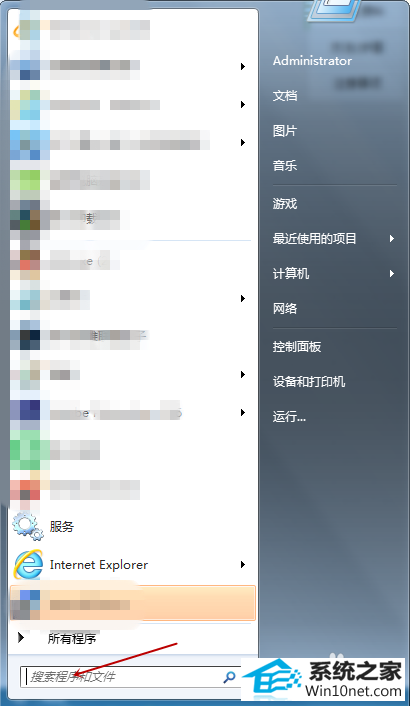
2:按回车,打开命令提示符窗口。
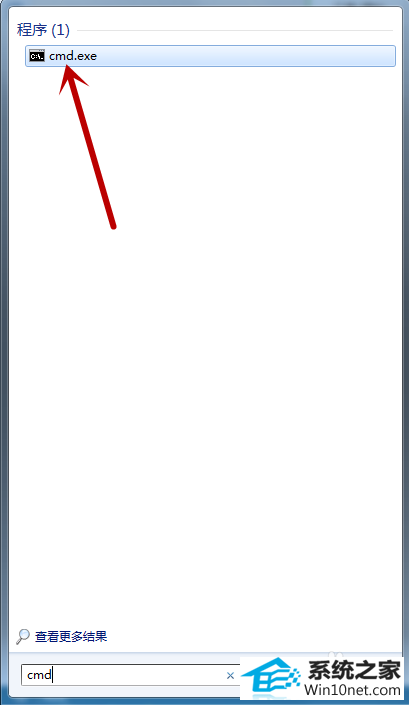
3:在命令提示符窗口中输入:tasklist。
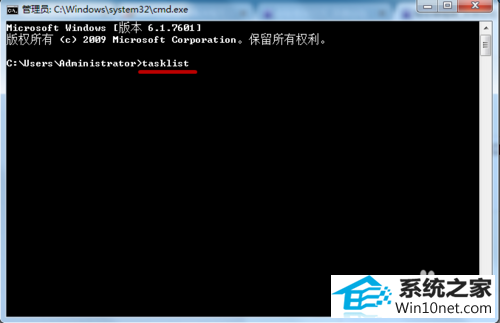
4:按回车键,就会显示出当前运行的程序。
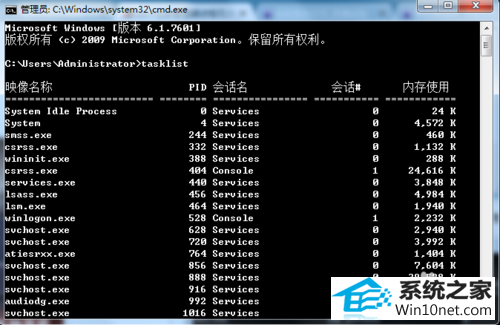
5:输入“Taskkill/im 进程名.后缀名 /f”。
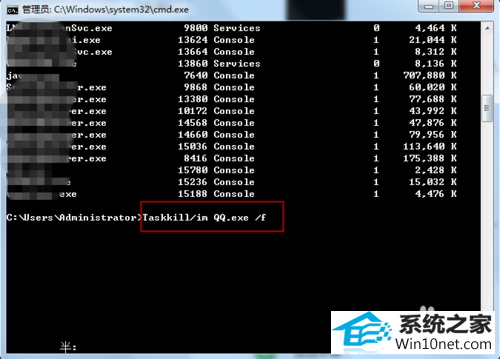
6:按回车键,就会提示“成功:已中止进程”。
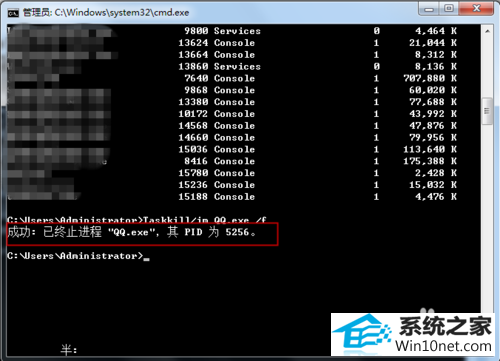
7:这样就可以结束任务管理器无法结束的进程。
8:不要关闭system、sMss.ExE和CsRss.ExE进程。